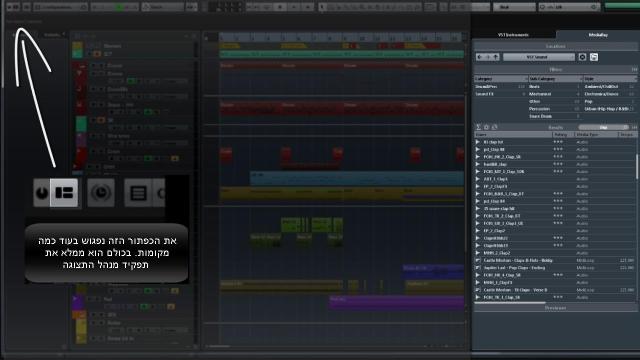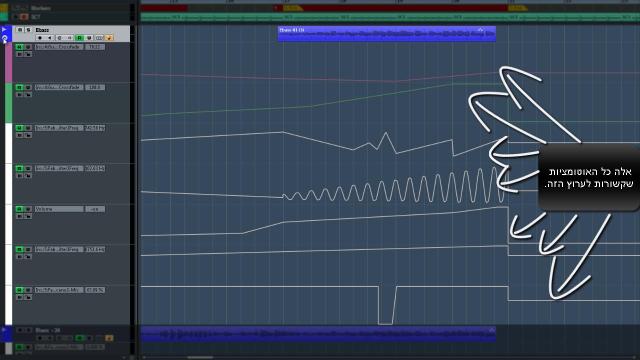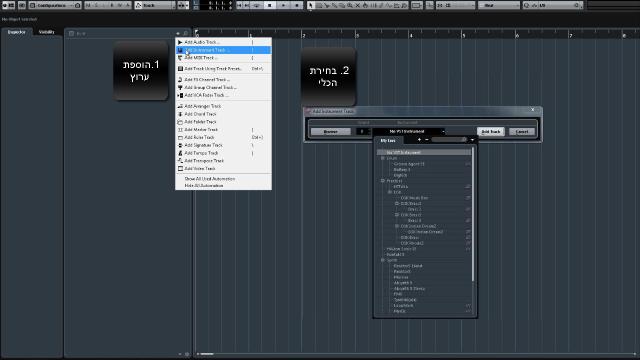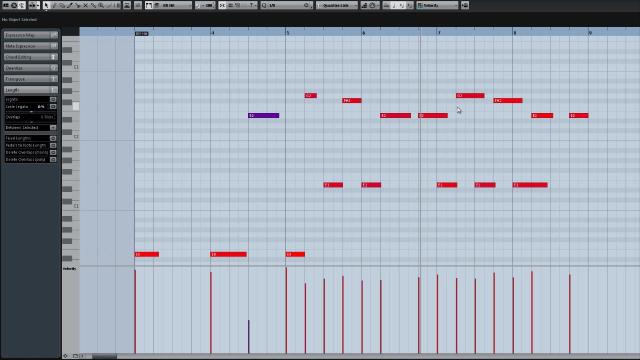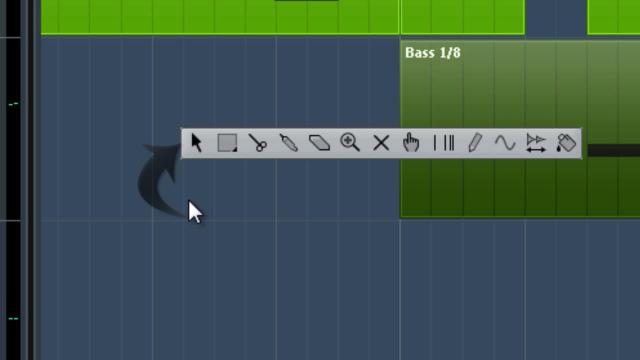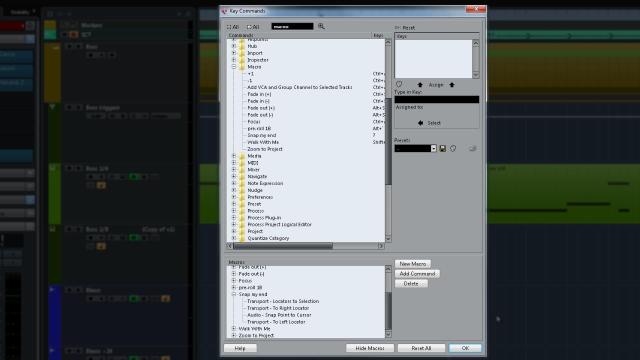אז אתם עובדים תקופה עם FL STUDIO (או פרוטי לופס, תלוי ממתי אתם מתעסקים בתוכנה) והחלטתם ללמוד קיובייס. ממבט ראשון אתם מרגישים בלאגן היסטרי ואובדן שליטה, אבל מהר מאוד תבינו שרוב הפונקציות שאתם מכירים נמצאות גם כאן, ורובן בנויות בצורה יעיליה וגמישה יותר, או בתוספת של כמה מימדים. כמובן שניתן להפיק מוסיקה איכותית בFLS או בכל תוכנה אחרת, אבל בגלל שכל תוכנה בנויה בצורה שונה, היא תגרום לנו לחשוב אחרת. קיובייס מתגאה במנועי עריכה מאוד מתוחכמים לMIDI ולאודיו, יחד עם כלים הכרחיים לעבודה מול וידאו, ייצוא קבצי שמע של כמה ערוצים במקביל (אודיו, כלים וירטואלים, גרופים, ו-FX), ואפשרויות חיוות מתקדמות. בתחום ההפקה קיובייס מתחדשת מגרסה לגרסה בכלי עבודה יצירתיים שיעזרו לכם לחשוב מחוץ לקופסה ולנהל את הפרוייקט שלכם בצורה גמישה אך בטוחה.
במדריך פרוטי לופס הזה נעזור לכם עם תרגום של כמה מושגים ושיטות עבודה בין תוכנה לתוכנה – 10 טיפים לנחיתה רכה מFLS לקיובייס:
1. הBROWSER.
כל הלופים, סמפלים, ושאר קבצי האודיו שלכם נמצאים בMedia Bay (ניתן לראות שם קבצים שנמצאים אצלכם בכל מקום במחשב, בהתאם למה שתקבעו), שמאז גרסה 8 של קיובייס נמצא בגרסה חצי-צנועה על המסך הראשי מצד ימין. ניתן להסתיר ולהראות אותו בALT+T, או בכפתור Setup Window Layout בצד שמאל למעלה של המסך. הMedia Bay קיים בגרסה המלאה והמתוחכמת בלחיצה על F5, או דרך Media>Media Bay.
2.אוטומציות
אוטומציות לא חיות בתור ישות עצמאית, אלא בתוך ערוצים. מכל ערוץ ניתן לחשוף את שדרות האוטומציה שלו ולבחור להציג פרמטר מרשימה של אפשרויות זמינות שרלונטיות אליו. ניתן לחשוף את האוטומציות גם ע”י כתיבתן בזמן אמת, או בקליק ימני על פונקציה בכל אפקט (.VST3 ומעלה)
3.STEP SEQUENCER
אם קשה לכם להפרד מהSTEP SEQUENCER, ניתן להשתמש במכשיר שנקרא BEAT DESIGNER. זה מכשיר שנופל בקטגוריית הMIDI INSERTS, ואותו נשים על ערוץ INSTRUMENT. מומלץ להשתמש בו עם סאמפלר מבוסס פדים כמו GROOVE AGENT SE שבא עם קיובייס או BATTERY של NATIVE INSTRUMENTS. הוא מתנגן כל עוד הפרויקט מתנגן, וניתן לאחסן בו כמות רבה של פאטרנים. את הפאטרנים האלה ניתן בכל עת לזרוק לתוך חלון הפרוייקט ולעבור לעריכה רגילה – דבר שיכול ליצור ‘התקדמות’ בתהליך היצירה (מעבר ממשחק ובניה של סיקוונסים לסידור שלהם על ציר הזמן, בדומה מאוד לעבודה בפרוטי לופס)
4. המיקסר
המיקסר נמצא בF3 או Devices>Mixconsole והוא מסונכרן עם חלון הפרויקט המרכזי. המיקסר של קיובייס גמיש מאוד והוא מאפשר לכם לבנות קונסולה שמציגה רק את מה שרלוונטי לכם באותו הרגע, כולל הסתרה של ערוצים נבחרים או ‘ראקים’. לדוגמה, במצב של הקלטת הרכב חי אולי לא תצטרכו לראות יותר מפיידרים של ערוצים ושליחות למיקס אזניות של כל נגן. מומלץ לעבוד עם המיקסר במסך מלא כדי להנות מהפונקציונאליות המלאה שלו. ניתן ליצור מספר בלתי מוגבל של ערוצים ולשלוח כל ערוץ ל16 יעדים במקביל (עם SENDS וDIRECT ROUTING/SUMMING). אם הייתם רגילים לסכם כמה ערוצים לאחד, בקיובייס תוכלו לבצע זאת ע”י חיווט של אותם ערוצים על ערוץ גרופ, שהוא ערוץ ללא תוכן שיופיע גם במסך הפרוייקט וגם במיקסר.תוכלו לסדר את מסך הפרוייקט בתיקיות לניהול ויזואלי נוח יותר.
.
5. INSPECTOR
בצד שמאל של המסך הראשי יש טור שנקרא הINSPECTOR. בו נראה מספר לשוניות שמציגות מידע רלונטי על הערוץ שנבחר באותו הרגע. זה כולל (בערוצי התוכן והשמע) אפקטים בשתי שלבים + איקוולייזר, שליחות נוספות, חיווטי כניסה ויציאות, ועוד. את כל המידע הזה ניתן לראות ביחד בחלון שנקרא CHANNEL EDITOR, שאליו נכנסים דרך לחיצה על כפתור ה-e שנמצא על כל הערוצים בחלון הפרוייקט, במיקסר, ובראש הINSPECTOR של כל ערוץ. המידע שמוצג בו זהה, ומאוד נוח שניתן לגשת אליו מכמה מקומות.
6.כלים וירטואליים
גישה לכלים וירטואלים מתאפשרת דרך פתיחת ערוץ ייעודי לכך. כאשר נוסיף לפרוייקט ערוץ Instrument, יופיע דיאלוג שבו נתבקש לבחור בכלי שיהיה אותו ערוץ. ישנה גם אופציה ייעודית לשימוש בכלים מולטי-טימבראלים בתור יישות-על בפרוייקט שאליה אפשר לשלוח ערוצי מידי רבים, ויהיה ניתן להוציא ממנה יציאות אודיו רבות. (לדוגמה Halion Sonic SE, Hypersonic, Stylus RMX, Kontakt)
7.MIDI
אתם יכולים להחליט שאתם יוצרים תאים של תפקידי MIDI (פאטרן/קליפ בשפת הפרוטי לופס, פארט בקיובייס-ית) באורך מסויים, ובכל רגע לחתוך לחתיכות קטנות יותר או להדביק אותם לחלק אחד ארוך לטובת סוגים שונים של עריכה וסידור. זה אומר שקל מאוד ליצור וריאציות בתפקיד לאורך זמן. כאן יש יתרון מעל העבודה עם פאטרנים בפרוטי לופס, שכן בשביל כל וריאציה היינו צריכים ליצור ‘לופ’ חדש. בנוסף ניתן לתחום פארט מסוים להשמעה של כל מה שנמצא איתו על ציר הזמן בלופ (alt+p).
8. PIANO ROLL
המקביל של PIANO ROLL הוא הKEY EDITOR, ואליו מגיעים ע”י לחיצה כפולה על MIDI פארט, לחיצה על ENTER כל עוד MIDI פארט נבחר קודם, או דרך MIDI>Key Editor . שימו לב שקיובייס מציעה עוד 4 סוגים של מסכי עריכה למידי, אך סביר להניח שבזה תפגשו הכי הרבה.
9. סרגל הכלים
בקליק ימני בכל מקום בגריד (בחלון הפרוייקט המרכזי או בתוך עורכי המידי) תמצאו את סרגל הכלים שלכם, ורוב הכלים שבו מתפקדים בכמה צורות שונות דרך צירוף הפעולה עם מקש מודיפייר – CTRL/ALT/SHIFT (למי שאין סבלנות לנסות ולגלות, הם רשומים בתוך File>Preferences>Editing>Tool Modifiers) הרשימה הזאת רלונטית לכל חלונות העריכה.
10. זרימת העבודה
זרימת העבודה שלכם תיבנה במקביל להכרות עם פונקציות, וקיובייס רחוקה מלקבע את המשתמש לאיזהשהו דפוס פעילות ספציפי. יהיה קשה למצוא שני אנשים שעובדים באותה צורה (להשגת מטרות דומות, או אפילו עם אותן הפונקציות.) קיובייס מאפשרת יצירה של קיצורי מקלדת לכמעט כל הפונקציות שלה, אז תוך זמן קצר תוכלו לתרגם הרבה מהזרימת עבודה שהיתה לכם שם לכאן. המלצה – עדיף לא לשנות קיצורי מקלדת הקיימים כברירת מחדל, סתם כי זה יהפוך אותכם ללא יעילים על מחשב אחר (למרות שבכל זאת ניתן לשמור ולהעביר את קיצורי המקלדת כקובץ ממחשב למחשב) מעבר לכך, אם תמצאו את עצמכם מבצעים רצף של פעולות שוב ושוב, תוכלו לקצר גם את התהליך הזה על ידי יצירת מאקרו. מאקרו הוא סדרה של פונקציות, שאליו ניתן לשייך קיצור מקלדת.
בואו ללמוד קורס קיובייס מקצועי במכללת BPM – מוסד הלימודים היחידי בארץ המוסמך על ידי חברת Steinberg העולמית.